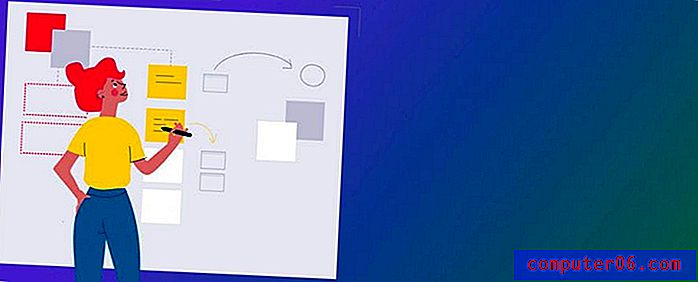Configurare HP Officejet 4620 su una rete wireless
HP Officejet 4620 è una stampante all-in-one economica e capace che è una buona scelta per chi ha bisogno di una stampante e uno scanner. Inoltre, offre anche un'opzione di impostazione wireless che può ridurre l'ingombro dei cavi attorno alla scrivania e consentire di connettere più computer al dispositivo in modalità wireless. Quindi continua a leggere di seguito per sapere come installare HP Officejet 4620 su una rete wireless.
SolveYourTech.com è un partecipante al Programma Associates di Amazon Services LLC, un programma di affiliazione progettato per fornire ai siti un mezzo per guadagnare commissioni pubblicitarie pubblicizzando e collegandosi ad Amazon.com.
Stampa in modalità wireless con HP Officejet 4620

La stampa wireless è una cosa molto comoda da configurare a casa o in ufficio, in quanto offre solo molte opzioni per configurare i vari dispositivi sulla rete. Ad esempio, puoi stampare su questa stampante dal tuo iPhone 5, oltre ai computer della tua rete.
Per questa installazione sono necessari i seguenti elementi:
- Computer che sarà sulla stessa rete della stampante
- HP Unboxed HP Officejet HP 4620
- Cavo per stampante USB (necessario per l'installazione)
- Il nome della tua rete wireless (SSID)
- La tua password di rete wireless
Si noti che questa installazione è per un computer Windows 7. Suppongo anche che non si disponga del CD di installazione, quindi, in tal caso, è possibile saltare la parte relativa al download del software. Inoltre, sarà necessario un cavo USB per l'installazione, ma non sarà necessario una volta che la stampante è stata connessa alla rete wireless.
Non collegare il cavo USB dalla stampante al computer fino a quando non viene richiesto.
Passaggio 1: visitare il sito Web HP e scaricare l'opzione di download del software completo per la versione di Windows 7. Se non si conosce la versione di Windows 7 in uso, è possibile verificare seguendo le istruzioni in questo articolo. Si noti che il download del software è superiore a 100 MB, quindi potrebbe richiedere del tempo se si utilizza una connessione lenta.
Link per il download del software completo HP 4620 per Windows 7 a 32 bit
Link per il download del software completo HP 4620 per Windows 7 a 64 bit
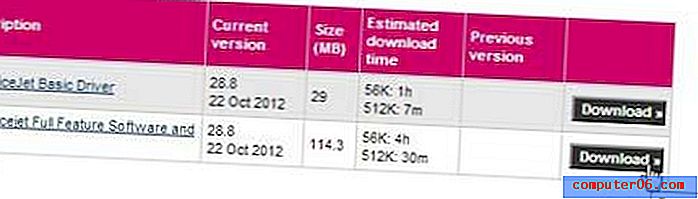 Scarica la versione completa del software
Scarica la versione completa del software Passaggio 2: fare doppio clic sul file scaricato per iniziare l'installazione, fare clic sul pulsante Esegui, quindi fare clic su Sì per consentire al programma di apportare modifiche al computer.
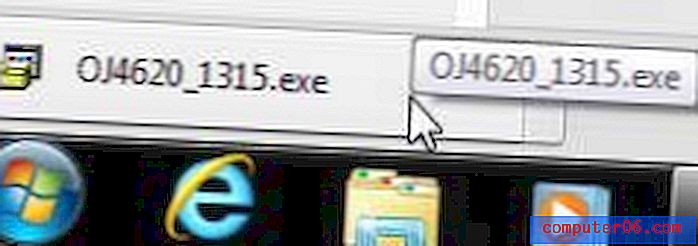 Fare clic o doppio clic sul file scaricato per iniziare l'installazione
Fare clic o doppio clic sul file scaricato per iniziare l'installazione Passaggio 3: fare clic sul pulsante Avanti .
Passaggio 4: selezionare la casella per confermare che si accettano i termini e le condizioni, quindi fare di nuovo clic sul pulsante Avanti . Ciò avvierà l'installazione effettiva.
Passaggio 5: selezionare l'opzione Wireless, quindi fare clic sul pulsante Avanti .
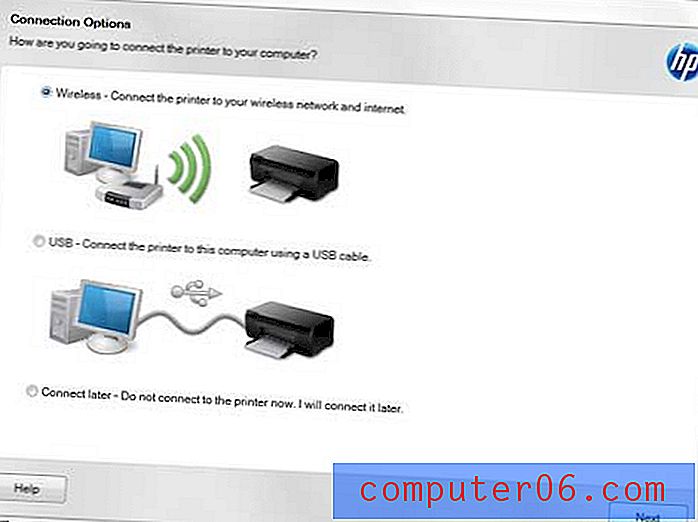 Seleziona l'opzione Wireless
Seleziona l'opzione Wireless Passaggio 6: collegare il cavo USB dalla stampante al computer quando viene visualizzata questa schermata
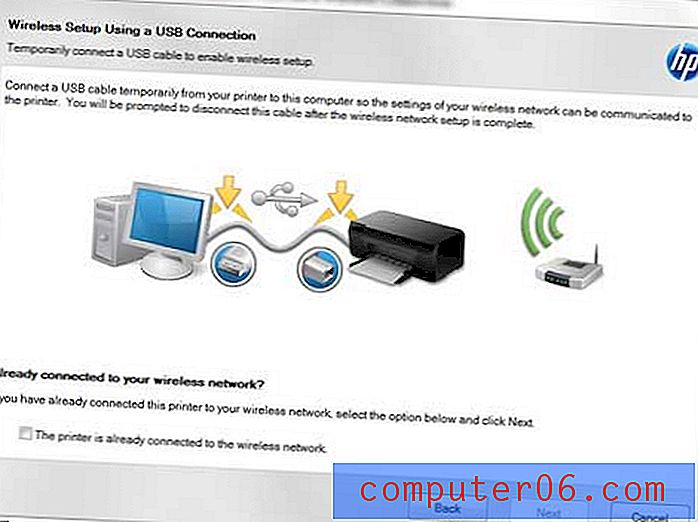 Collegare il cavo USB quando richiesto
Collegare il cavo USB quando richiesto Passaggio 7: selezionare l'opzione No, inserirò manualmente le impostazioni, quindi fare clic sul pulsante Avanti .
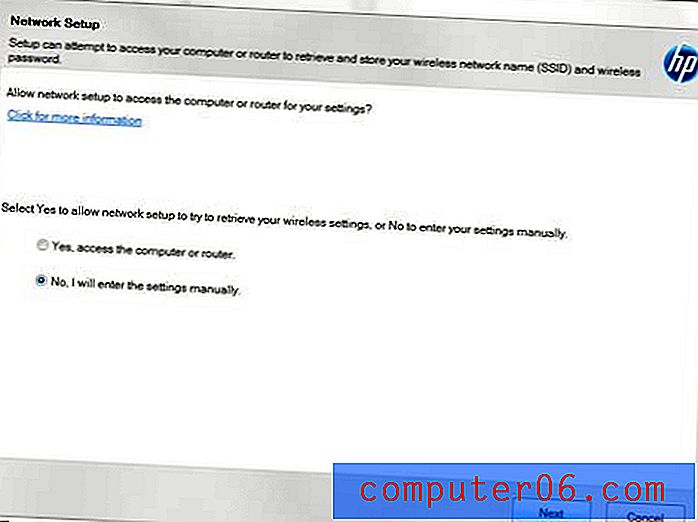 Scegli di inserire le tue impostazioni manualmente
Scegli di inserire le tue impostazioni manualmente Passaggio 8: selezionare la rete dall'elenco, quindi fare clic sul pulsante Avanti .
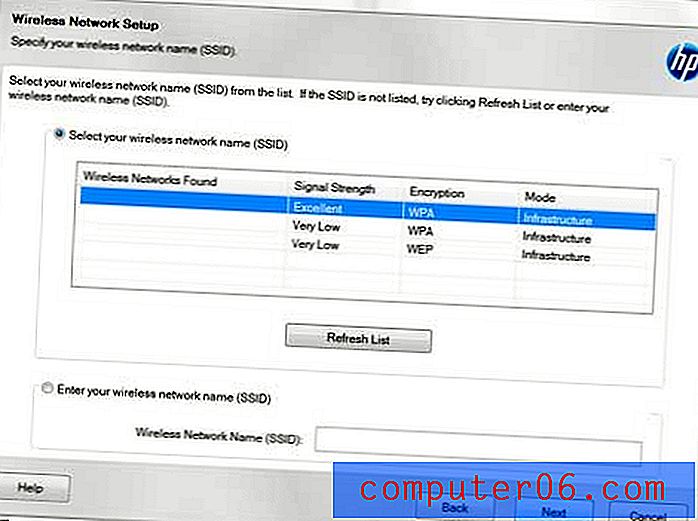 Seleziona la tua rete wireless
Seleziona la tua rete wireless Passaggio 9: digitare la password wireless nel campo Password wireless, quindi fare clic sul pulsante Avanti .
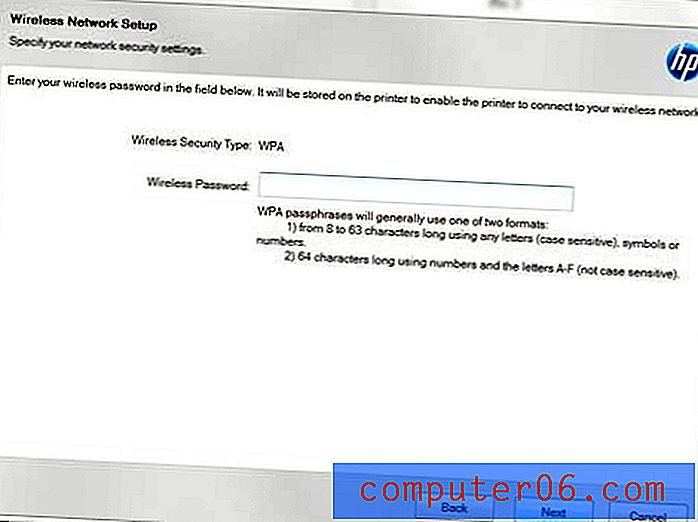 Inserisci la password per la tua rete wireless
Inserisci la password per la tua rete wireless Passaggio 10: fare clic sul pulsante Avanti quando la procedura guidata di installazione informa che la stampante è stata installata correttamente.
Passaggio 11: scollegare il cavo USB dalla stampante e dal computer, quindi fare clic sul pulsante Avanti .
La stampante e lo scanner sono ora impostati a questo punto, quindi è possibile uscire dall'installazione se lo si desidera. Ma se è necessario impostare l'invio di fax, lo faremo nella schermata successiva, quindi scegliere quando si desidera che la stampante mostri avvisi di inchiostro. Puoi anche scegliere di registrare la stampante, cosa che dovresti fare in caso di problemi futuri con il dispositivo.
È possibile acquistare inchiostro HP originale per questa stampante da Amazon.